TTEP.CN > 故障 >
win8系统右下角时间怎么设置成12小时 win8的时间无法设置为12小
win8系统右下角时间怎么设置成12小时 win8的时间无法设置为12小时制怎么办。我们在使用电脑的时候,总是会遇到很多的电脑难题。当我们在遇到了需要将win8系统的右下角时间格式设置成12小时制的,我们应该怎么操作呢?一起来看看吧。
调整Win8系统时间为12小时制的方法教程;
1.首先,我们需要返回到win8系统的传统桌面位置,在win8系统传统桌面的右下角位置,也就是通知区域的位置,我们点击一下时间标签,就可以看到如下图中所示的窗口了,在这个窗口中,我们点击下方的“更改日期和时间设置”选项。

2.在接下来弹出的日期和时间的设置窗口中,我们将界面切换到日期和时间这一栏,然后点击窗口中的“更改日期和时间”。
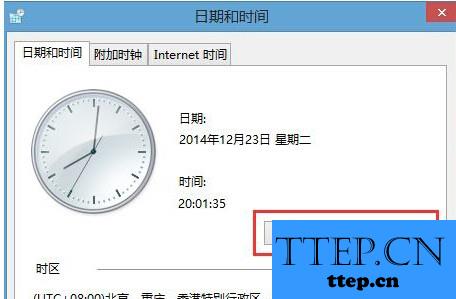
3.之后会弹出一个新的设置窗口,我们点击窗口下方的“更改日历设置”,在出现的自定义格式窗口中,我们将界面切换到时间这一栏中,就可以对显示进行设置了,如下图中所示,我们可以看出其中 h/H 代表 12小时制/24小时制,而“tt”则代表上午下午我们只需要在时间格式处将短时间设置为:tt hh:mm 长时间设置为 tt hh:mm:ss即可
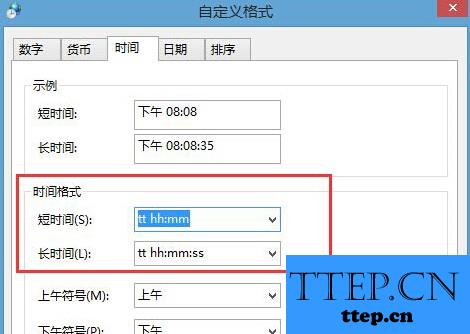
对于我们在遇到了需要将win8右下角时间设置成12小时制的时候,我们就可以利用到上面给你们介绍的解决方法进行处理,希望能够对你们有所帮助。
调整Win8系统时间为12小时制的方法教程;
1.首先,我们需要返回到win8系统的传统桌面位置,在win8系统传统桌面的右下角位置,也就是通知区域的位置,我们点击一下时间标签,就可以看到如下图中所示的窗口了,在这个窗口中,我们点击下方的“更改日期和时间设置”选项。

2.在接下来弹出的日期和时间的设置窗口中,我们将界面切换到日期和时间这一栏,然后点击窗口中的“更改日期和时间”。
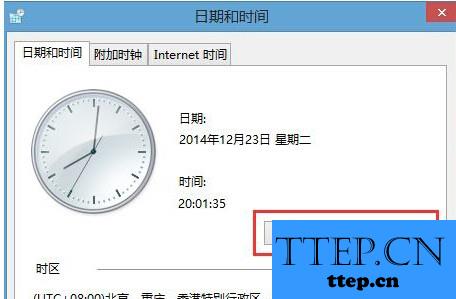
3.之后会弹出一个新的设置窗口,我们点击窗口下方的“更改日历设置”,在出现的自定义格式窗口中,我们将界面切换到时间这一栏中,就可以对显示进行设置了,如下图中所示,我们可以看出其中 h/H 代表 12小时制/24小时制,而“tt”则代表上午下午我们只需要在时间格式处将短时间设置为:tt hh:mm 长时间设置为 tt hh:mm:ss即可
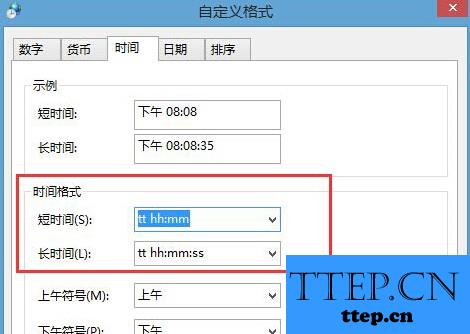
对于我们在遇到了需要将win8右下角时间设置成12小时制的时候,我们就可以利用到上面给你们介绍的解决方法进行处理,希望能够对你们有所帮助。
- 上一篇:win8怎么利用路由器限制网速 怎样通过设置Win8系统中来限制网速
- 下一篇:没有了
- 最近发表
- 赞助商链接
